OS Mobile
- Dosyalarınıza telefonunuzdan erişin. Telefonunuzu yedekleyin veya ses, müzik, videolarınızı yükleyin ve telefonunuzdan istediğiniz zaman erişin.
Özellikler şunları içerir:
1) Telefonunuzdan dosya yükleyin
2) Yüklenen dosyalara göz atın
3) Diğer insanlardan paylaşılan dosyalara göz atın
4) resim, ses ve daha fazlasını arayın
5) Resimleri doğrudan telefon kameranızdan yükleyin (MMAPI)
6) Adres defterinizin bir kopyasını oluşturun
Yükle
1. Ana menüden Dosyalarım'ı seçin
2. sol seçenek tuşuna basın, Dosya Yükle seçeneğini belirleyin.
Dosya veya klasör için 3.Browse
4. sol seçenek tuşuna basın ve Yükle'yi seçin
Ara
1. Ana menüden Ara'yı seçin
2. Arama terimini girin
Sunucuda Ses, Video veya Fotoğraflara Erişin
1. PC dosyalarınızdan dosyaları yükleyin
2. Ana menüden Dosyalarım'ı seçin
3. Erişmek istediğiniz dosyayı bulun
OSM Kullanımına Yönelik Tüm Talimatlar
Sağdaki sol ekranlar ve listeler arasında gezinecek basın ve sol ekran tuşuna basarak çoğu ekranda açılır menü gösterilir. Bazı işlevler isteğe bağlı J2ME API'leri gerektirir. Örneğin, rehberleri yedeklemek ve yerel dosya sistemine göz atmak için JSR-75 gereklidir. MMAPI fotoğraf çekmek ve bazı ortam türlerini önizlemek için gereklidir.
Bir Dosya veya Dizin Yükleme
1. & quot; Dosyalarım & quot; Ana menüden
2. Açılır menüyü getirmek için sol seçenek tuşuna basın
3. & quot; Dosya Yükle & quot; Menüden
4. Yerel dosya sistemine göz atın ve bir dizin veya dosyayı vurgulayın
5. Açılır menüyü görüntülemek için sol seçenek tuşuna basın
6. & quot; Özel Yükle & quot; seçeneğini seçin. Veya & quot; Herkese açık yükle & quot;
Dosya İndirme
1. & Quot; Dosyalarım & quot; ı seçin. Ana menüden
2. Klasör listesinden bir klasör seçin
3. Dosya listesinde dolaşmak için sola veya sağa basın
4. Bir dosya seçin ve açmak için işlem tuşuna basın veya
5. Açılır menüyü görüntülemek için sol seçenek tuşuna basın
6. & quot; Önizleme & quot; OSM aracılığıyla arama öğesini önizlemek veya
7. & quot; Açık & quot; Medyayı yerli sistem yoluyla açmak veya
8. & quot; Kaydet & quot; seçeneğini seçin. Dosyayı telefonunuza indirmek için veya
9. & quot; Avatar Yap & quot; Dosyayı avatarınız olarak ayarlamak için (yalnızca resimler)
Fotoğraf çekme
1. & quot; Dosyalarım & quot; Ana menüden
2. Açılır menüyü getirmek için sol seçenek tuşuna basın
3. & quot; Bir Fotoğraf Yükle & quot; Menüden
4. Fotoğraf ekranı belirir
5. Resim çekmek için eylem tuşuna basın
6. Resimler arka planda otomatik olarak yüklenir
Telefonu yedekle: Dosyalar, Kişiler, Görevler ve Takvim Öğeleri
OSM, telefonunuzun kayıtlarını, görevlerini, takvimini ve dosyalarını güvenli bir şekilde saklamak için çevrimiçi dosya deposuna yükleyebilir. Telefonunuzu yedeklemek için aşağıdaki adımları kullanın.
1. & Quot; Dosyalarım & quot; ı seçin. Ana menüden
2. Açılır menüyü getirmek için sol seçenek tuşuna basın
3. & quot; Tümünü Yükle & quot; Menüden
4. Çevrimiçi dosya mağazanıza yüklemek istediğiniz klasörleri ve bilgileri seçin
5. Açılır menüyü görüntülemek için sol seçenek tuşuna basın
6. & quot; Başlat & quot; Yükleme işlemini başlatmak için
Dosyalar Aranıyor
1. & quot; Ara & quot; seçeneğini seçin. Ana menüden
2. Metin kutusuna bir arama terimi girin, üç karakterden daha fazla karakter yazdıktan sonra arama otomatik olarak yürütülecektir
3. Arama sonuçları göründüğünde, listede gezinmek için aşağı veya yukarı tuşlarına basın, sonuçlar arasında gezinmek için sola ve sağa basın.
4. Açılır menüyü getirmek için sol seçenek tuşuna basın
5. & quot; Önizleme & quot; seçeneğini seçin. OSM aracılığıyla arama öğesini önizlemek veya
6. & quot; Aç & quot; Medyayı yerli sistem yoluyla açmak veya
7. & quot; Kaydet & quot; seçeneğini seçin. Dosyayı telefonunuza indirmek için veya
8. & quot; Tut & quot; & quot; Dosyayı çevrimiçi dosya deposuna kaydetmek için
Arama sonuçlarını ayarlar menüsünden değiştirebilirsiniz. Arama seçenekleri, arama servislerini ve ortam türlerini seçmenizi sağlar.
Tarama Profilleri
1. & quot; Kullanıcılar & quot; Ana menüden
2. Profil listesine göz atın ve etiketlemek istediğiniz profili vurgulayın
3. Profili görüntülemek için eylem tuşuna basın
Bir Kullanıcıya Etiket Yapma
Etiketleme, profillere yer imi koymanızı sağlar. Etiketli profiller, profillere göz atmayı seçtiğinizde profil listesinin en üstünde görünecektir. Sonunda, etiketli profillerle doğrudan dosya alışverişinde bulunabileceksiniz.
& nbsp;
Bir profili etiketlemek için:
1. & quot; Kullanıcılar & quot; Ana menüden
2. Profil listesine göz atın ve etiketlemek istediğiniz profili vurgulayın
3. Profili görüntülemek için eylem tuşuna basın
4. Açılır menüyü getirmek için sol seçenek tuşuna basın
5. Menüden etiket'i seçin
Ayrıca, & quot; sohbet & quot; seçeneğini seçerek diğer kullanıcılar ile sohbet edebilirsiniz. Insanlar bölümündeki açılır menüden.

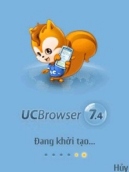


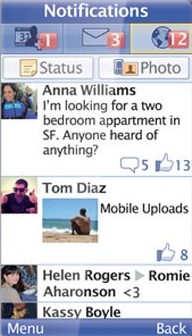
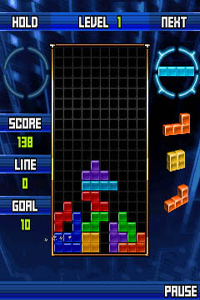
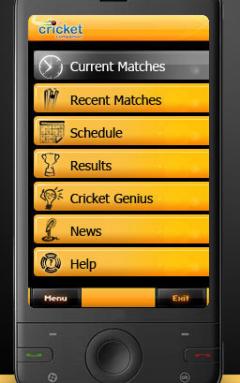
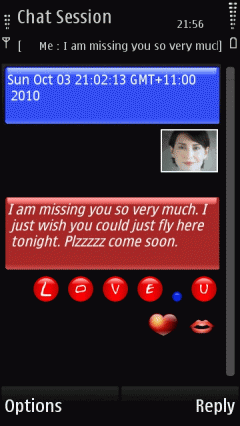


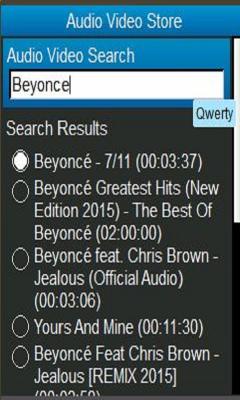

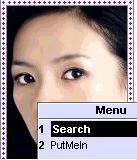

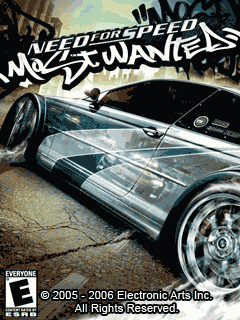
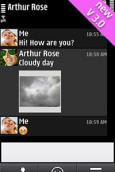
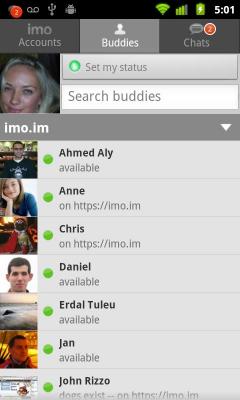
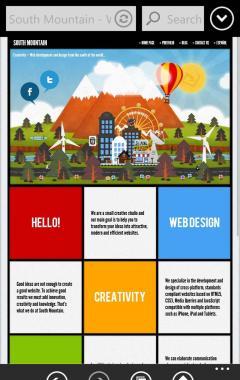

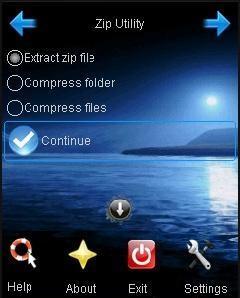
Yorum Bulunamadı